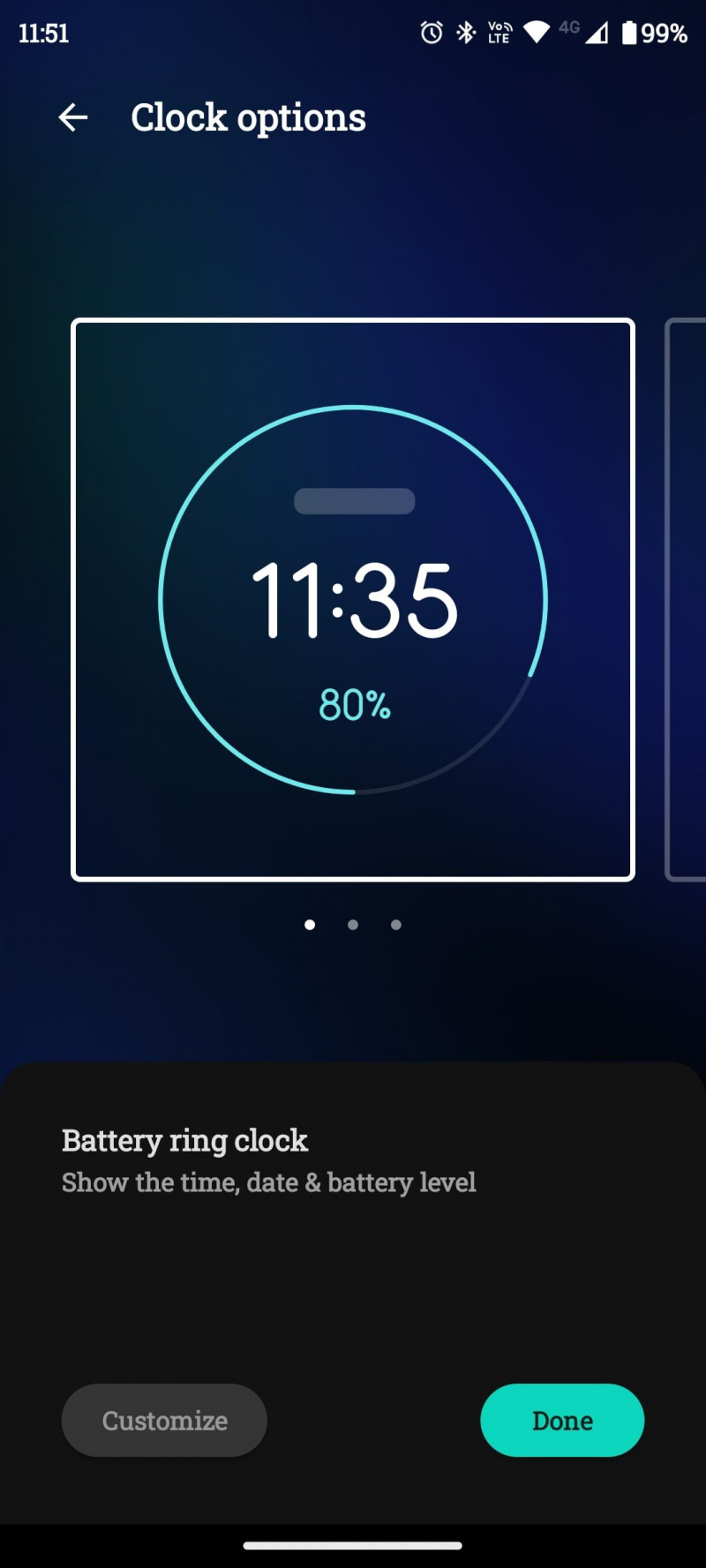Accéder à des informations utiles et interagir avec les notifications sans déverrouiller votre téléphone est extrêmement pratique. La fonction Peek Display des téléphones Android de Motorola vous permet de faire exactement cela.
Et si nous vous disions que vous pouvez personnaliser un peu Peek Display ? Une façon de le faire est de changer son cadran d'horloge. Voyons comment personnaliser Peek Display et voyons les cadrans d'horloge disponibles avec leurs paramètres respectifs.
comment utiliser un ssd et un hdd ensembleUTILISEZ LA VIDÉO DU JOUR
Qu'est-ce que l'affichage Peek ?
Peek Display est une option intuitive pour les appareils Motorola qui facilite l'accès à divers paramètres et l'interaction avec les notifications à la volée. Il s'active lorsque vous déplacez le téléphone ou appuyez sur l'écran, vous permettant de voir les informations clés sans avoir à déverrouiller votre téléphone. C'est comme une version plus simplifiée de Widgets de l'écran d'accueil Android .
Bien qu'il n'ait pas autant de fonctionnalités que les autres écrans de verrouillage, comme la possibilité de lancer des applications à partir de l'écran de verrouillage Samsung , c'est quand même assez utile.
Lorsque vous activez Peek Display, il affiche l'heure actuelle, le pourcentage de batterie et toutes les notifications que vous pourriez avoir. Il existe également une option pour afficher votre bulletin météo local. Les cadrans d'horloge disponibles pour Peek Display sont assez intéressants en eux-mêmes, et il y en a trois parmi lesquels choisir.
Comment changer l'horloge d'affichage Peek
Trois cadrans d'horloge sont disponibles pour Peek Display sur les appareils Motorola :
- Horloge à anneau de batterie : affiche l'heure, la date et le pourcentage de batterie.
- Horloge standard : affiche l'heure, la date et la météo.
- Horloge analogique: affiche l'heure dans un format d'horloge analogique.
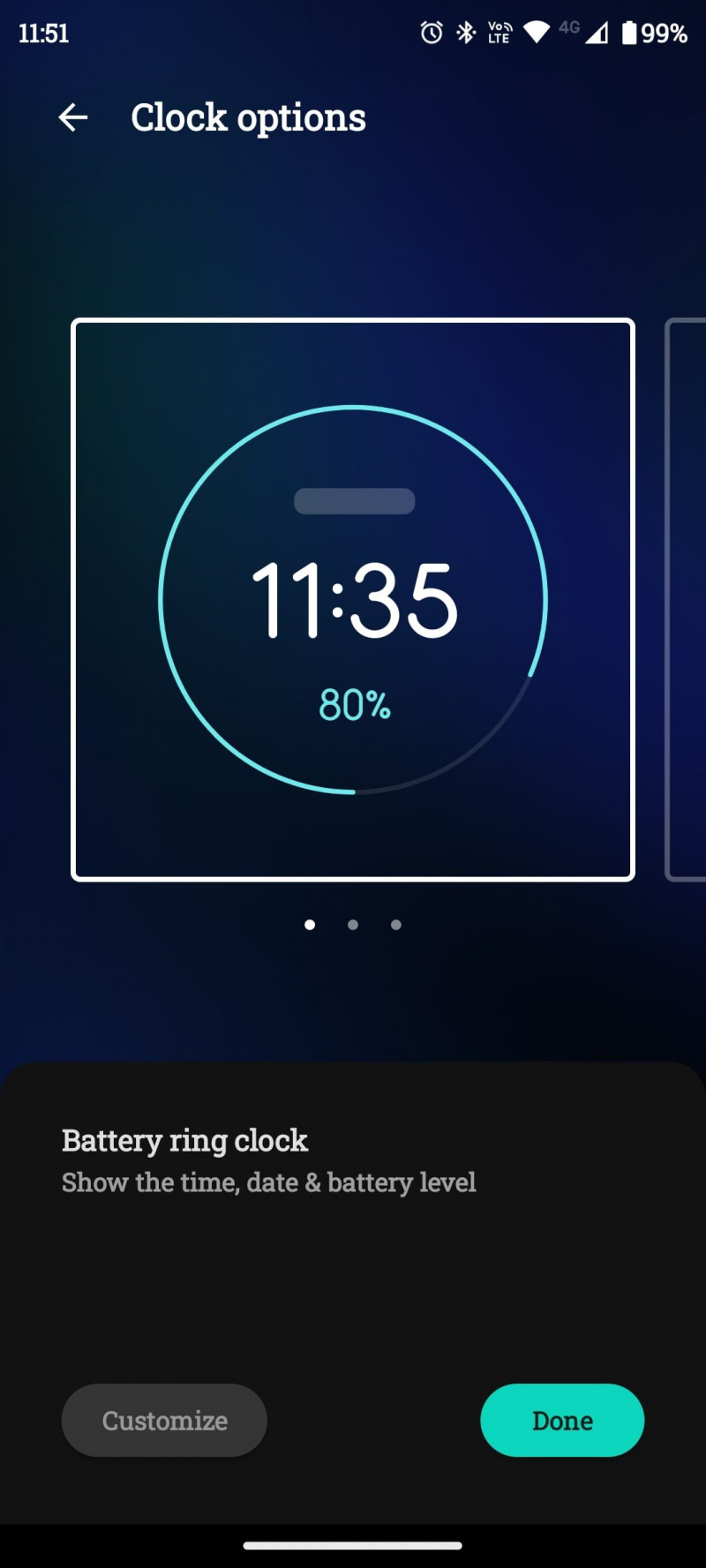
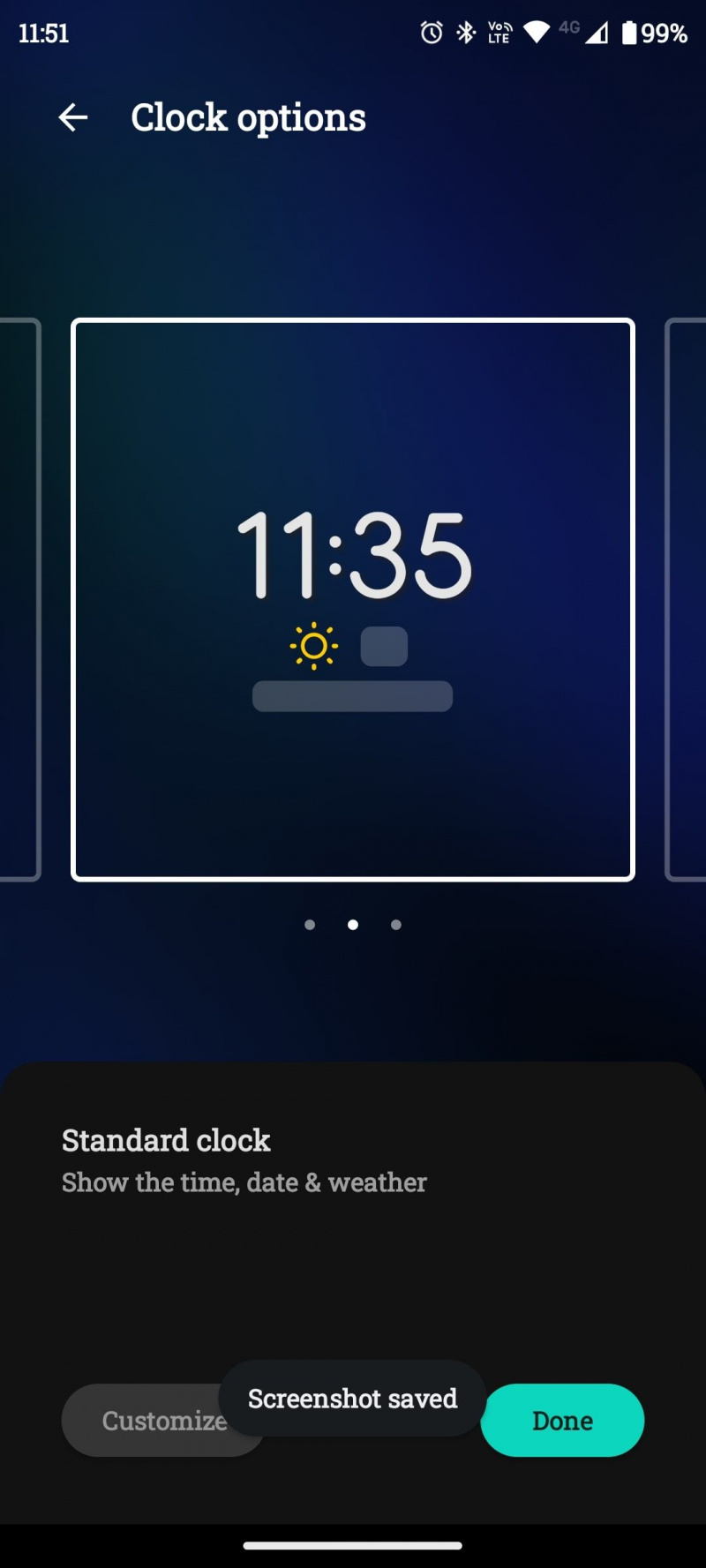
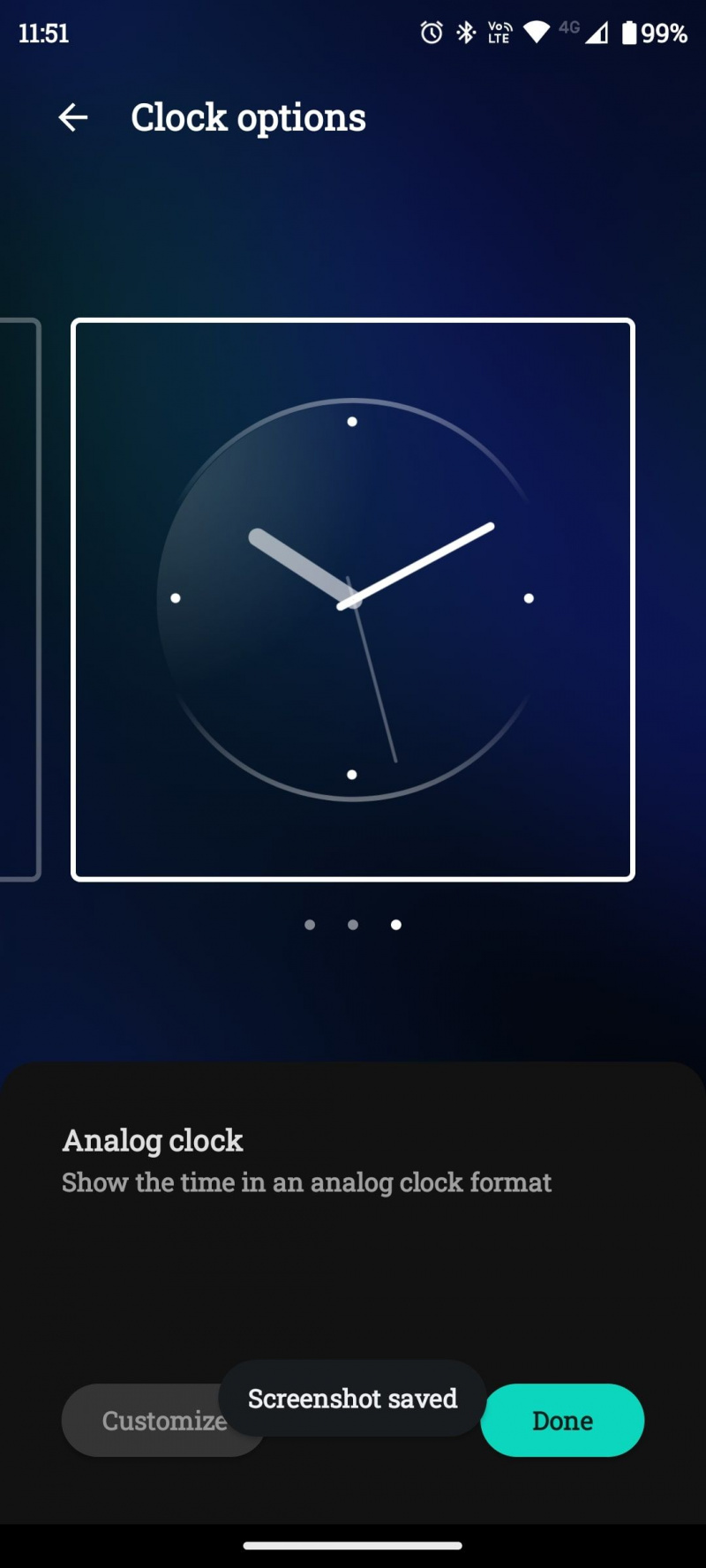
Il existe deux manières de modifier l'horloge Peek Display. La première consiste à accéder aux paramètres d'affichage du téléphone et vous pouvez accéder à l'autre à partir de Peek Display lorsqu'il est actif.
Pour la première méthode, ouvrez Paramètres > Affichage > Peek Display > Paramètres > Horloge . Ici, vous pouvez glisser entre les trois options disponibles.
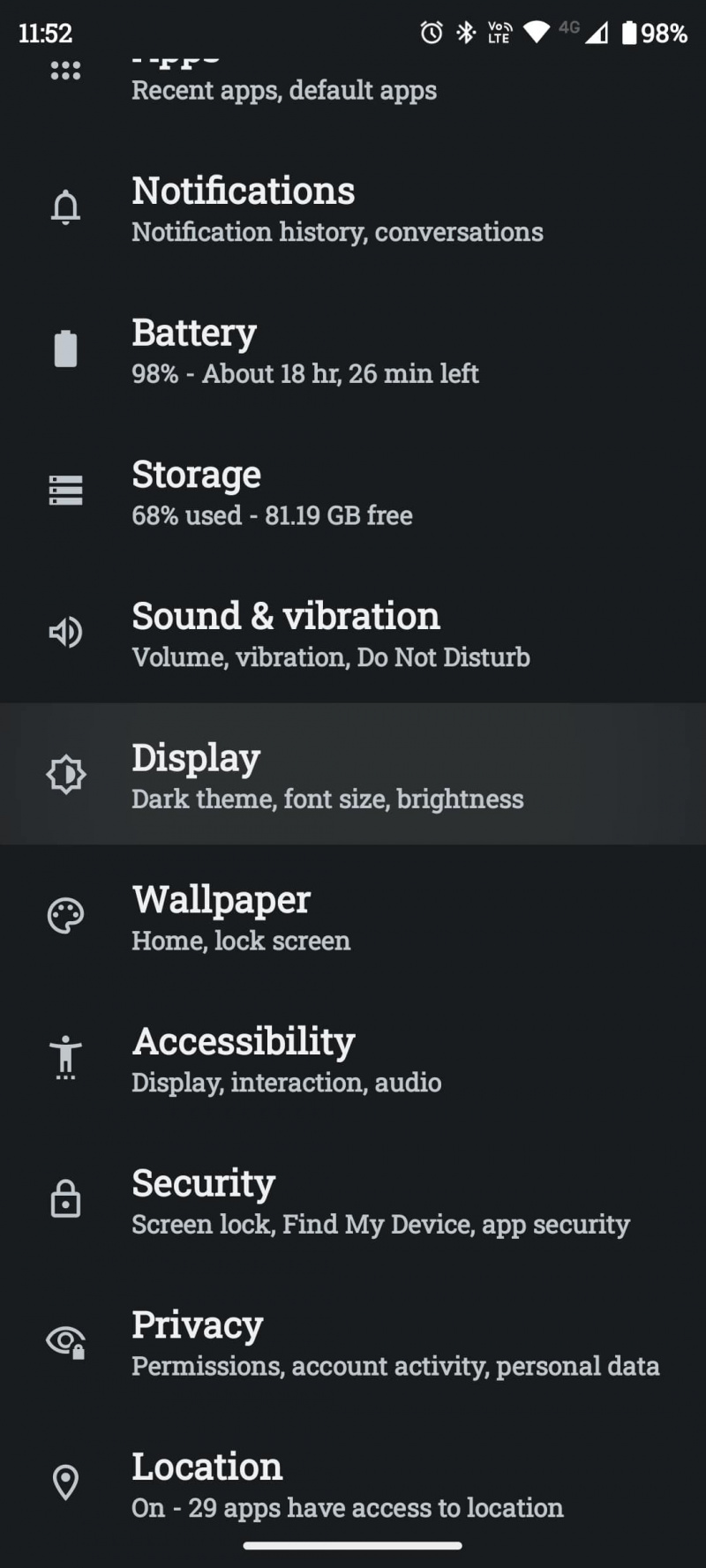
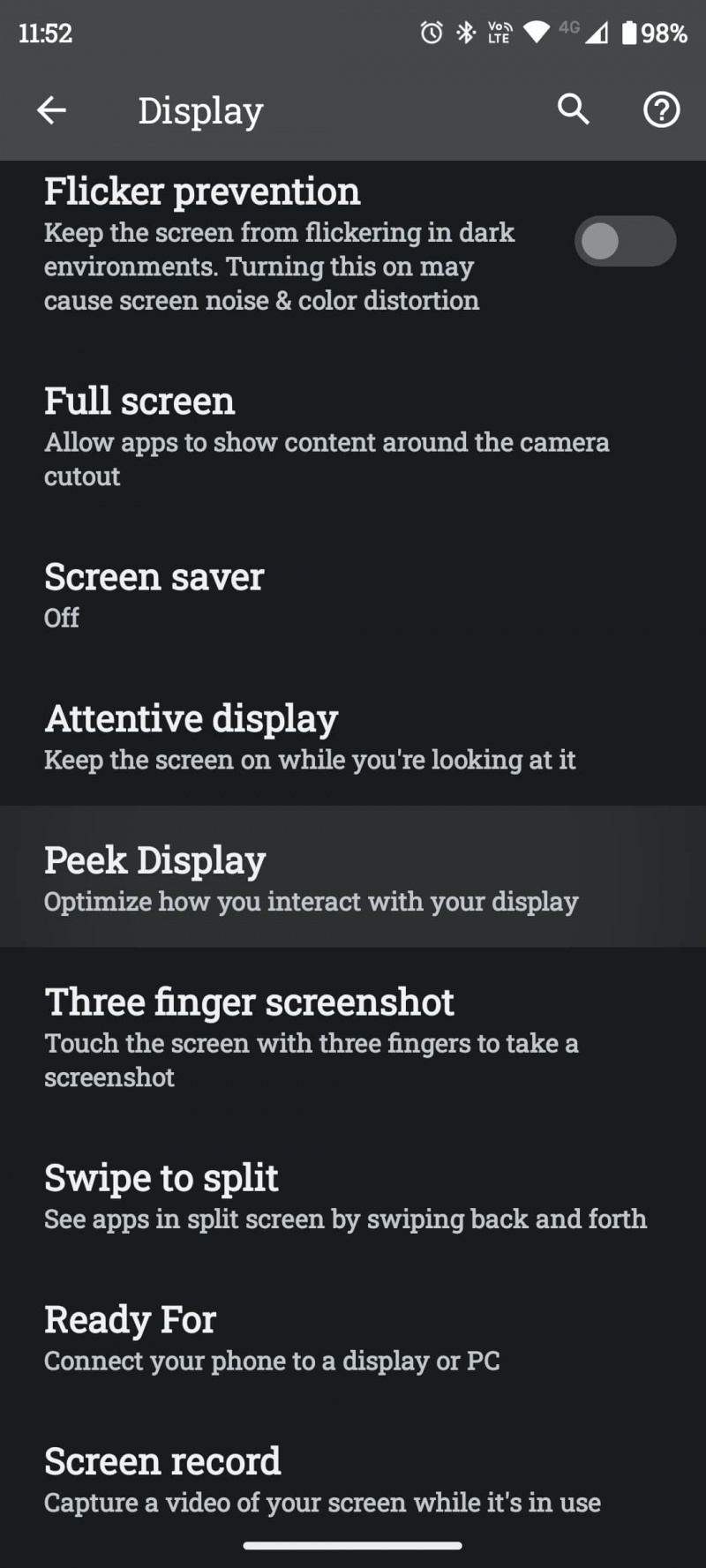
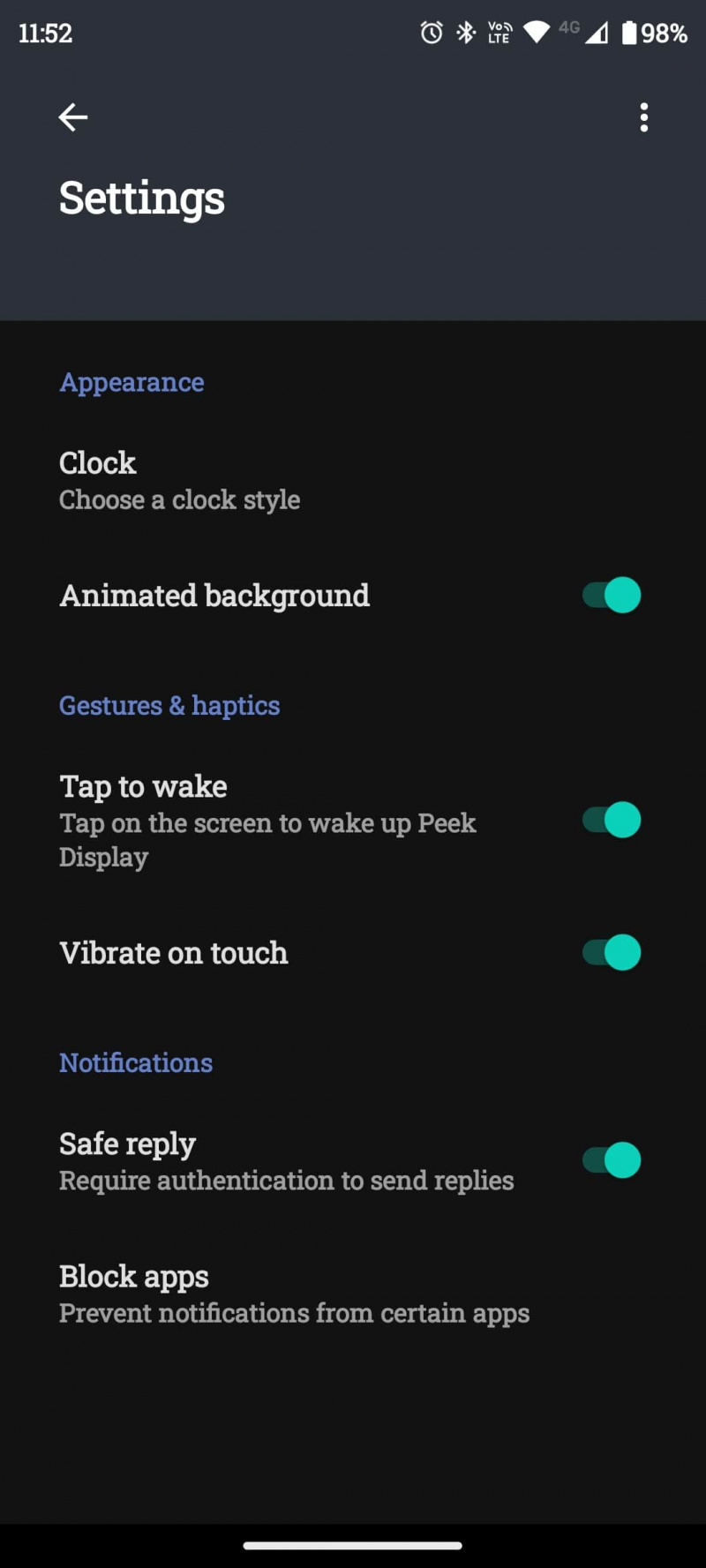
Pour la deuxième méthode, verrouillez votre téléphone et activez Peek Display en déplaçant votre téléphone ou en appuyant sur son écran. Ensuite, appuyez longuement sur le cadran actuel de l'horloge. Ici, vous pouvez glisser entre les trois cadrans d'horloge disponibles.
Avec les deux méthodes, vous pouvez personnaliser les paramètres d'horloge Peek Display pour chaque cadran d'horloge.
Modifier les paramètres d'horloge d'affichage Peek
Bien que les options de personnalisation des horloges Peek Display soient limitées, elles méritent d'être mentionnées. Pour accéder à ces paramètres, ouvrez Paramètres > Affichage > Peek Display > Paramètres > Horloge . Ici, appuyez sur Personnaliser sur l'un des trois cadrans de l'horloge.
Vous pouvez également accéder aux options de personnalisation directement sur l'affichage Peek en appuyant longuement sur le cadran actuel de l'horloge et en appuyant sur Personnaliser sur l'un des trois cadrans de l'horloge.
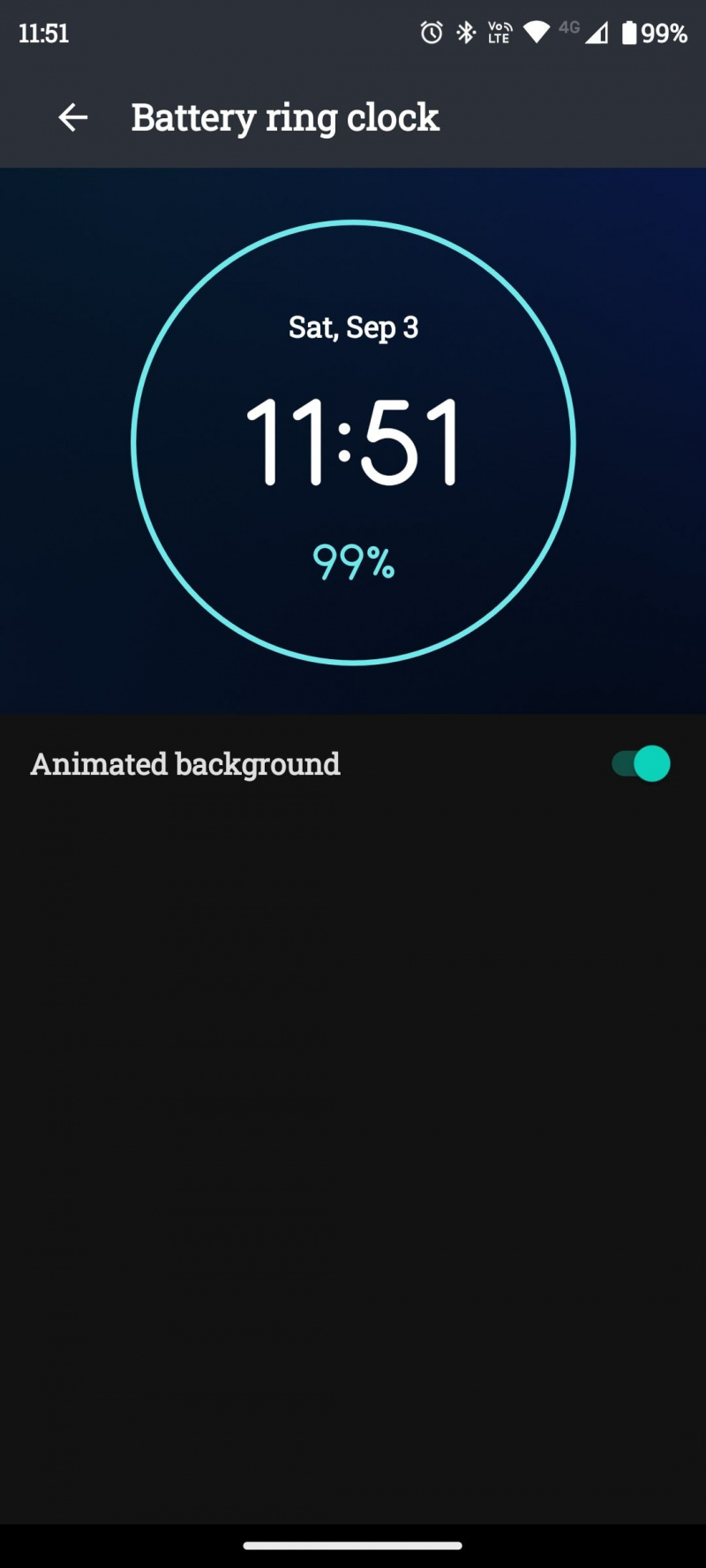
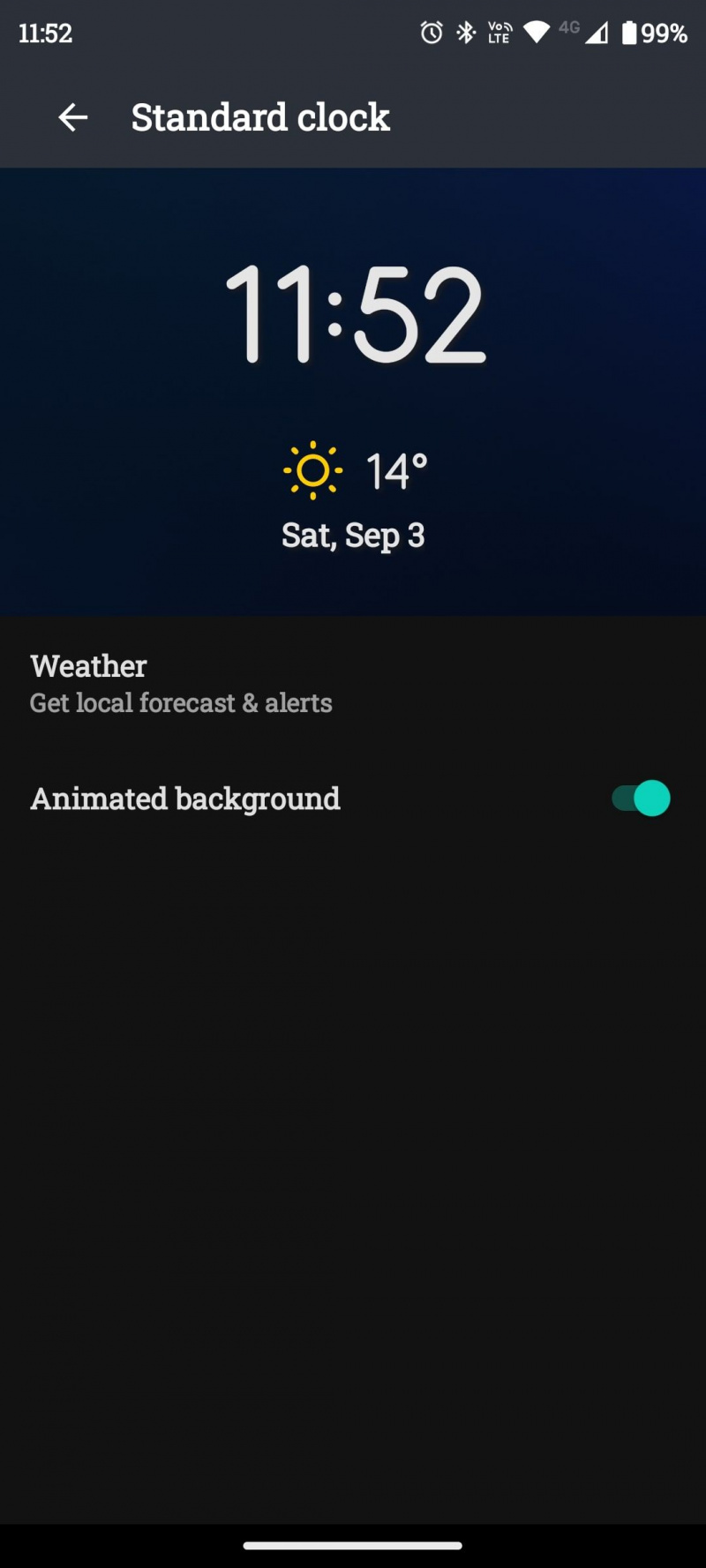
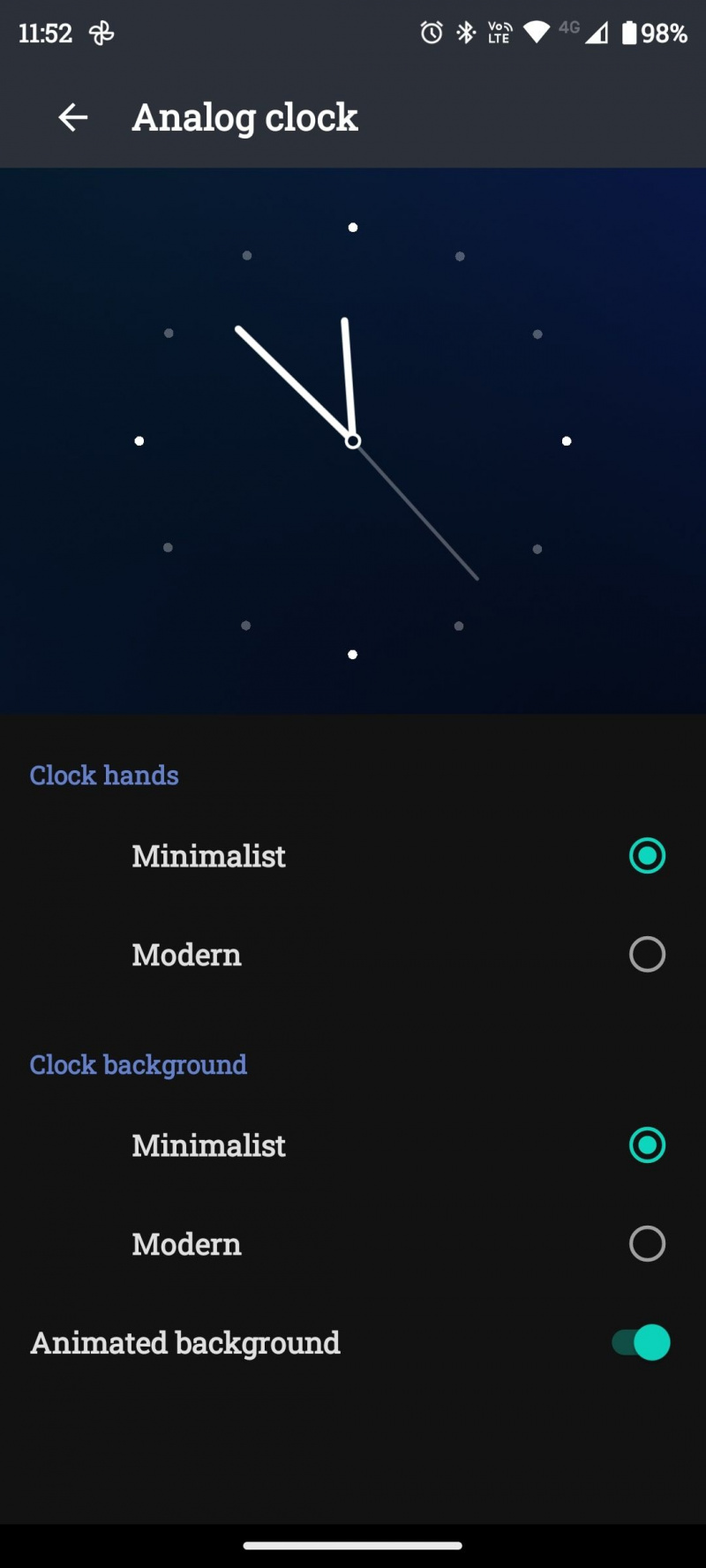
L'horloge à sonnerie de la batterie n'a qu'une seule option. Il s'agit d'une bascule pour activer un arrière-plan animé lorsque Peek Display est actif.
L'horloge standard vous permet de configurer les paramètres météo pour les prévisions et les alertes locales, ainsi que la bascule d'arrière-plan animé.
Enfin, l'horloge analogique vous permet de changer l'aiguille de l'horloge et le fond. La bascule d'arrière-plan animé est également disponible ici.
Cadrans d'horloge pour s'adapter à votre style
Bien qu'il n'y ait que trois cadrans d'horloge disponibles pour Peek Display, chacun offre quelques options de personnalisation qui pourraient mieux correspondre à votre style. Cependant, ils remplissent tous leur objectif principal, qui est de fournir des informations utiles sans avoir à déverrouiller votre téléphone.
L'horloge standard est probablement la meilleure option, car elle fournit l'heure, le pourcentage de batterie et les prévisions météorologiques locales d'un simple toucher ou d'un petit mouvement.
Si votre appareil quotidien est un Samsung, ne vous inquiétez pas. Il existe plusieurs façons de changer le cadran de l'horloge sur votre écran de verrouillage. Cela ne fonctionnera peut-être pas de la même manière que l'écran Peek de Motorola, mais il existe de nombreuses options de personnalisation intéressantes.
comment connecter macbook au moniteur